Bescheide drucken: Unterschied zwischen den Versionen
(→OK) |
(→Bescheide drucken - Verzeichnis Gericht) |
||
| Zeile 40: | Zeile 40: | ||
==Bescheide drucken - Verzeichnis Gericht== | ==Bescheide drucken - Verzeichnis Gericht== | ||
| − | [[ | + | <imagemap> |
| + | Datei:Bescheide_drucken_2.png| | ||
| + | |||
| + | rect 3 28 266 51 [[Bescheide drucken#Dokumente drucken für Benutzer-Nr.|Geben Sie hier die Benutzernummer ein, für welche die Bescheide gedruckt werden sollen. Anschließend können aus den gespeicherten Dokumenten die zu druckenden Dokumente gewählt werden. ]] | ||
| + | rect 268 28 429 51 [[Bescheide drucken#mit Aktenexemplar,Anzahl|Diese Option steht nur im automatisierten Mahnverfahren zur Verfügung. Wählen Sie diese Option, um den Antrag mit Aktenexemplar(en) zu drucken. Nach Aktivierung dieser Option kann rechts daneben die gewünschte Anzahl der Aktenexemplare eingeben werden. ]] | ||
| + | rect 16 59 709 189 [[Bescheide drucken#Ungedruckte Dokumente|Im Bereich Ungedruckte Dokumente werden alle zur Benutzernummer gespeicherten Dokumente der zuvor gewählten Dokumentart angezeigt. Mit Doppelklick auf einen Antrag bzw. mit Leertaste auf einen markierten Antrag, wird dieser in den Bereich Zu druckende Dokumente verschoben und kann daraufhin gedruckt werden. Über Entf wird ein markierter Antrag in den Bereich Gedruckte / Entfernte Dokumente verschoben, ohne dass er zuvor gedruckt wird. ]] | ||
| + | rect 13 199 703 330 [[Bescheide drucken#Zu druckende Dokumente|Nur Dokumente, die im Bereich Zu druckende Dokumente stehen, können gedruckt werden. Wenn Sie ein markiertes Dokument gedruckt haben, wird der Eintrag in den Bereich Gedruckte / Entfernte Dokumente verschoben. Mit einem Doppelklick auf einen Antrag wird dieser zurück an seinen Ursprungsort in den Bereich Ungedruckte Dokumente bzw. Gedruckte / Entfernte Dokumente verschoben. Wenn Sie die rechte Maustaste drücken, öffnet sich ein Kontextmenü, in dem Sie wählen können, ob alle Einträge markiert werden sollen oder ob die Markierung aufgehoben werden soll. Markierte Dokumente werden mit der Leertaste in den Bereich Ungedruckte Dokumente und mit Entf in den Bereich Gedruckte / Entfernte Dokumente verschoben. ]] | ||
| + | rect 13 344 703 478 [[Bescheide bearbeiten#Gedruckte/Entfernte Dokumente|In diesem Bereich finden Sie die Dokumente, die bereits von Ihnen gedruckt oder mittels Entf aus dem Bereich Ungedruckte Dokumente entfernt worden sind. Mit einem Doppelklick auf einen Antrag bzw. mit betätigen der Leertaste bei einem markierten Antrag, wird dieser zurück in den Bereich Zu druckende Dokumente verschoben. ]] | ||
| + | rect 478 494 559 532 [[Bescheide drucken#Drucken|Hier drucken Sie die gewählten Einträge.]] | ||
| + | rect 558 493 638 532 [[Bescheide drucken#Ok|So schließen Sie die Maske, ohne die gewählten Mahnbescheide zu drucken.]] | ||
| + | rect 639 494 718 532 [[Bescheide drucken#Abbruch|Die Maske wird geschlossen. Ein Druck erfolgt nicht.]] | ||
| + | |||
| + | desc none | ||
| + | </imagemap> | ||
In dieser Eingabemaske legen Sie fest, welche Bescheide gedruckt werden sollen. | In dieser Eingabemaske legen Sie fest, welche Bescheide gedruckt werden sollen. | ||
Version vom 12. Juni 2017, 17:45 Uhr
Hauptseite > Mahnverfahren > Bescheide drucken
| Bescheide drucken | |||||||
|---|---|---|---|---|---|---|---|
Video: Bescheide drucken
|
Inhaltsverzeichnis
Bescheide drucken - Vorauswahl
<imagemap>-Fehler: Bild ist ungültig oder nicht vorhanden
Mit dieser Programmfunktion können Mahnbescheide nach Erstellung gedruckt werden.
Funktionen im Bearbeitungsbereich
Wählen Sie hier, welche Bescheide Sie drucken möchten.
Bei den Bescheiden Mahnbescheid, Mahnbescheid ArbG, Vollstreckungsbescheid (herk./ArbG), und Bescheide (MB/VB) können Sie zusätzlich bestimmen, dass zugehörige Anlagen ebenfalls vorgeschlagen werden.
Funktionen in der Abschlussleiste
OK
Hier starten Sie die Eingabemaske, in der Sie festlegen, welche Bescheide gedruckt werden sollen.
Abbruch
Die Maske wird geschlossen. Ein Druck oder eine Löschung erfolgt nicht.
Bescheide drucken - Verzeichnis Gericht
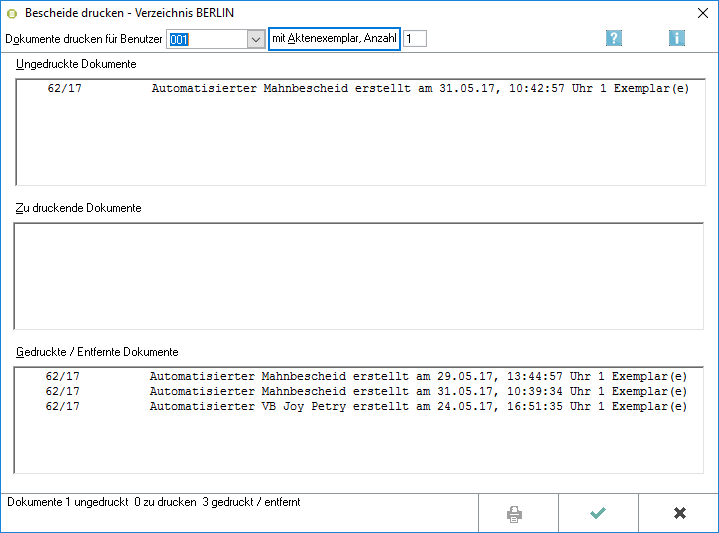
In dieser Eingabemaske legen Sie fest, welche Bescheide gedruckt werden sollen.
Funktionen in der Toolbar
Dokumente drucken für Benutzer-Nr.
Geben Sie hier die Benutzernummer ein, für welche die Bescheide gedruckt werden sollen. Anschließend können aus den gespeicherten Dokumenten die zu druckenden Dokumente gewählt werden.
mit Aktenexemplar, Anzahl
Diese Option steht nur im automatisierten Mahnverfahren zur Verfügung. Wählen Sie diese Option, um den Antrag mit Aktenexemplar(en) zu drucken. Nach Aktivierung dieser Option kann rechts daneben die gewünschte Anzahl der Aktenexemplare eingeben werden.
Funktionen im Bearbeitungsbereich
Ungedruckte Dokumente
Im Bereich Ungedruckte Dokumente werden alle zur Benutzernummer gespeicherten Dokumente der zuvor gewählten Dokumentart angezeigt.
Mit Doppelklick auf einen Antrag bzw. mit Leertaste auf einen markierten Antrag, wird dieser in den Bereich Zu druckende Dokumente verschoben und kann daraufhin gedruckt werden.
Über ![]() wird ein markierter Antrag in den Bereich Gedruckte / Entfernte Dokumente verschoben, ohne dass er zuvor gedruckt wird.
wird ein markierter Antrag in den Bereich Gedruckte / Entfernte Dokumente verschoben, ohne dass er zuvor gedruckt wird.
Wenn Sie die rechte Maustaste drücken, öffnet sich ein Kontextmenü, in dem Sie wählen können, dass alle Bescheide markiert werden sollen oder die Markierung aller Bescheide aufgehoben werden soll.
Zu druckende Dokumente
Nur Dokumente, die im Bereich Zu druckende Dokumente stehen, können gedruckt werden. Wenn Sie ein markiertes Dokument gedruckt haben, wird der Eintrag in den Bereich Gedruckte / Entfernte Dokumente verschoben.
Mit einem Doppelklick auf einen Antrag wird dieser zurück an seinen Ursprungsort in den Bereich Ungedruckte Dokumente bzw. Gedruckte / Entfernte Dokumente verschoben.
Wenn Sie die rechte Maustaste drücken, öffnet sich ein Kontextmenü, in dem Sie wählen können, ob alle Einträge markiert werden sollen oder ob die Markierung aufgehoben werden soll. Markierte Dokumente werden mit der Leertaste in den Bereich Ungedruckte Dokumente und mit ![]() in den Bereich Gedruckte / Entfernte Dokumente verschoben.
in den Bereich Gedruckte / Entfernte Dokumente verschoben.
Gedruckte / Entfernte Dokumente
In diesem Bereich finden Sie die Dokumente, die bereits von Ihnen gedruckt oder mittels ![]() aus dem Bereich Ungedruckte Dokumente entfernt worden sind.
Mit einem Doppelklick auf einen Antrag bzw. mit betätigen der Leertaste bei einem markierten Antrag, wird dieser zurück in den Bereich Zu druckende Dokumente verschoben.
aus dem Bereich Ungedruckte Dokumente entfernt worden sind.
Mit einem Doppelklick auf einen Antrag bzw. mit betätigen der Leertaste bei einem markierten Antrag, wird dieser zurück in den Bereich Zu druckende Dokumente verschoben.
Wenn Sie die rechte Maustaste drücken, öffnet sich ein Kontextmenü, in dem Sie wählen können, ob alle Einträge markiert werden sollen oder ob die Markierung aufgehoben werden soll.
Funktionen in der Abschlussleiste
Hier drucken Sie die gewählten Einträge.
OK
So schließen Sie die Maske, ohne die gewählten Mahnbescheide zu drucken.
Abbruch
Die Maske wird geschlossen. Ein Druck erfolgt nicht.